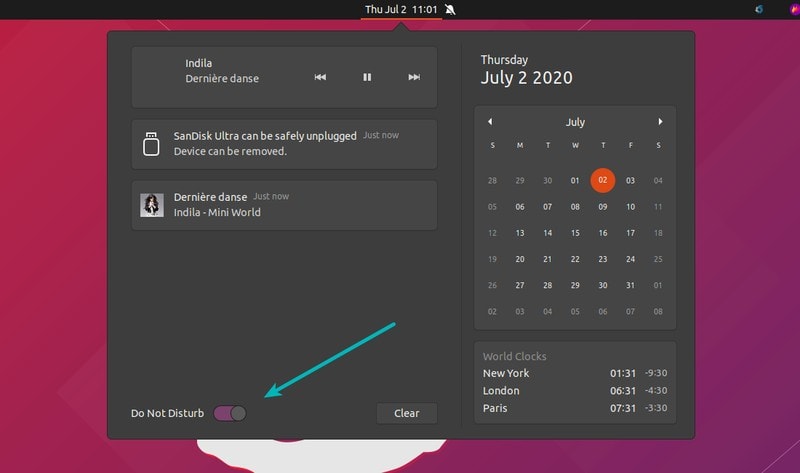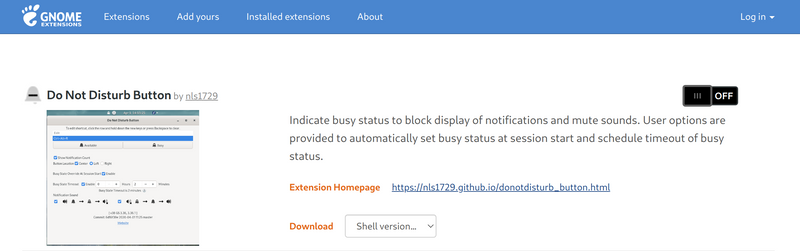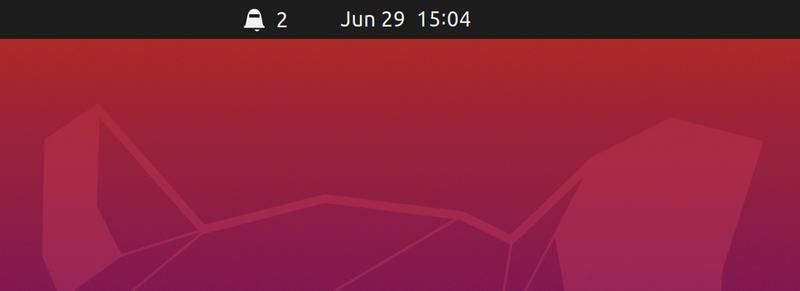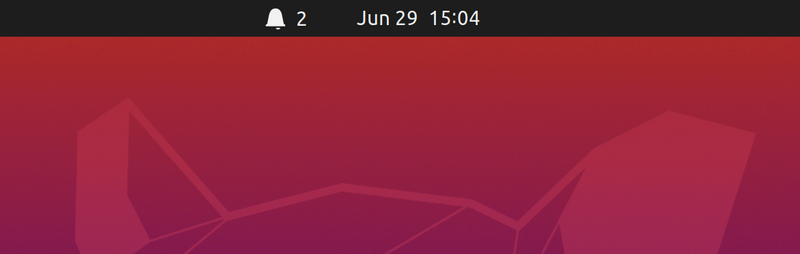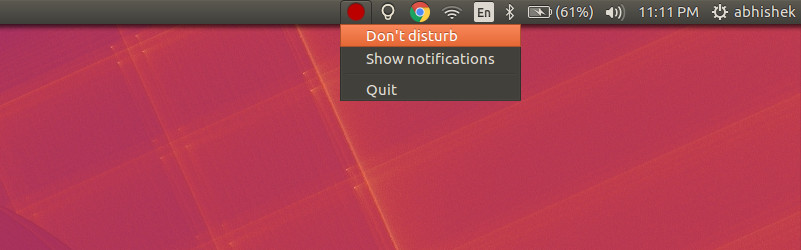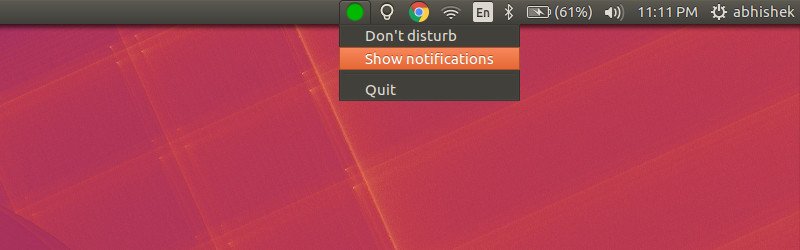如何在 Ubuntu 中使用请勿打扰模式以便您可以专注于工作
桌面通知是 Ubuntu 桌面不可或缺的一部分。它会通知您各种信息,例如软件更新可用性、新电子邮件、新消息甚至歌曲更改。您甚至可以使用特殊策略在终端中获取命令完成的通知。非常方便。
但有时你会想专注于更重要的事情,不想分心。在这种情况下,这些桌面通知可能会很烦人。
让我向您展示如何通过打开 Ubuntu 中的“请勿打扰模式”来快速禁用所有通知。当您完成专注的工作后,您也可以轻松地重新启用它。
我将展示各种 Ubuntu LTS 版本的方法,因为它们的步骤略有不同。如果您不确定,请检查您使用的是哪个 Ubuntu 版本。
在 Ubuntu 20.04 中启用请勿打扰模式
Ubuntu 20.04 及更高版本已经内置了“请勿打扰”功能,让您的操作更加轻松。
单击顶部中间的消息托盘。您还可以在 Ubuntu 中使用 Ctr+M 键盘快捷键来访问消息托盘。
切换“请勿打扰”按钮以启用或禁用“请勿打扰”模式。没有比这更简单的了。
在 Ubuntu 18.04 中使用请勿打扰模式
Ubuntu 18.04 LTS 版本没有内置此功能。但由于 GNOME 扩展,您仍然可以使用它。
如果您还不知道,请阅读我们关于在 Ubuntu 中启用 GNOME 扩展的指南。
启用 GNOME 扩展后,前往请勿打扰按钮页面并从那里启用它。
安装扩展程序后,您将在系统托盘上看到一个响铃图标。只需单击响铃图标即可启用或禁用通知。
很简单,不是吗?
在 Ubuntu 16.04 中禁用桌面通知
如果您仍在使用较旧的 Ubuntu 16.04 LTS 版本,那么您可以使用这个名为 NoNotifications 的方便工具。
该工具可以使用可用的 PPA 安装在您的系统上。打开终端并使用以下命令:
sudo add-apt-repository ppa:vlijm/nonotifs
sudo apt-get update
sudo apt-get install nonotifs使用 NoNotifications 非常简单。安装后,转到 Unity Dash 并查找 NoNotifications。启动这个程序。您将在顶部面板的右侧找到指示器小程序。
只有两个选项,所以你不能在这里出错:
请勿打扰
显示通知
当您选择请勿打扰时,指示器小程序会变成红色:
当您选择显示通知时,指示器小程序将变为绿色:
该指示器小程序实现了它的承诺,即为您提供一种轻松进入请勿打扰模式的方法。
使用以下命令卸载 NoNotifications:
sudo apt-get remove nonotifs您还应该删除 PPA:
sudo add-apt-repository --remove ppa:vlijm/nonotifs您使用请勿打扰模式吗?
我发现使用 DND(请勿打扰)模式非常方便。这是我在 Linux 桌面上最喜欢的生产力技巧之一。
你呢?您也喜欢使用请勿打扰模式吗?